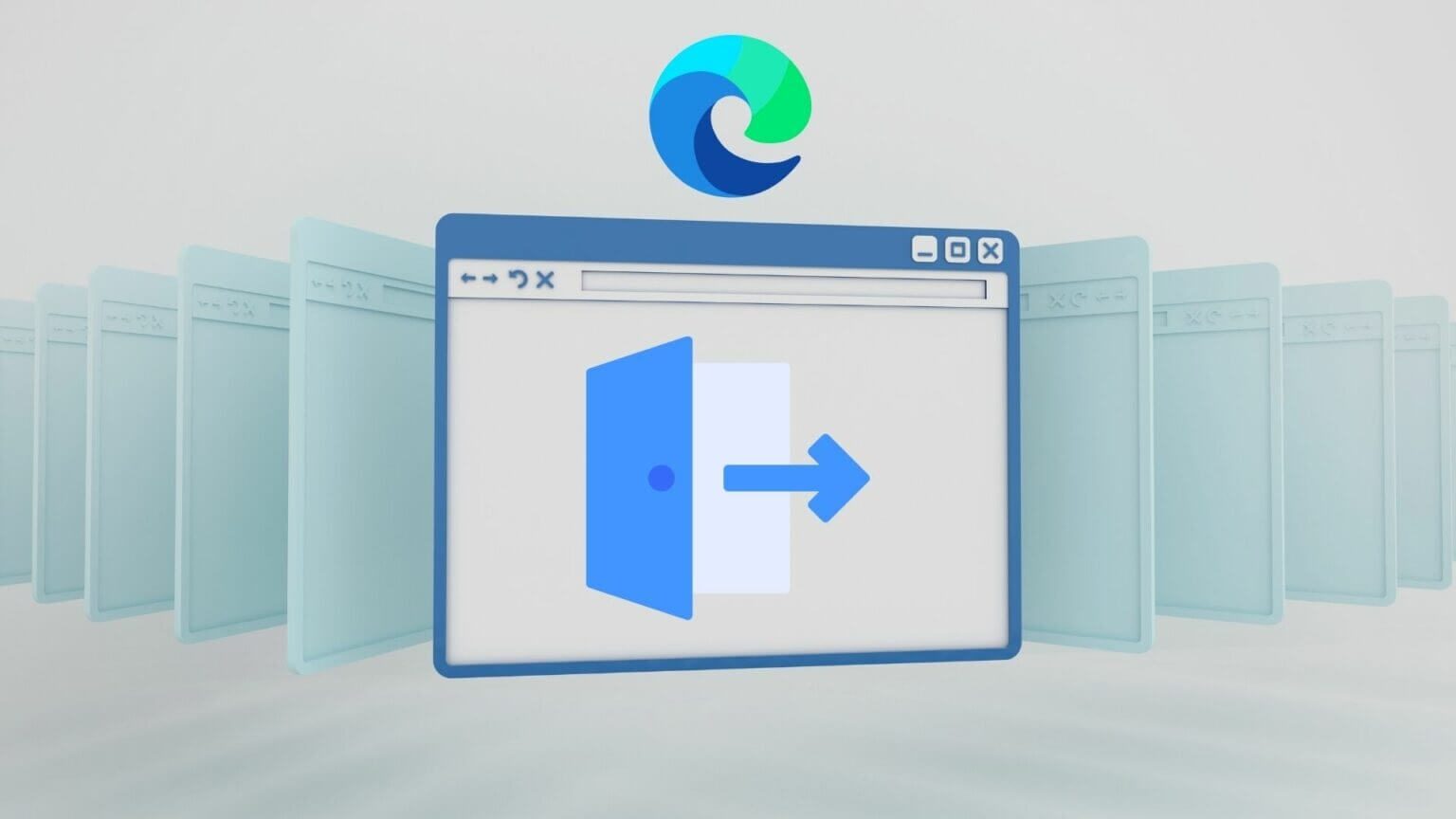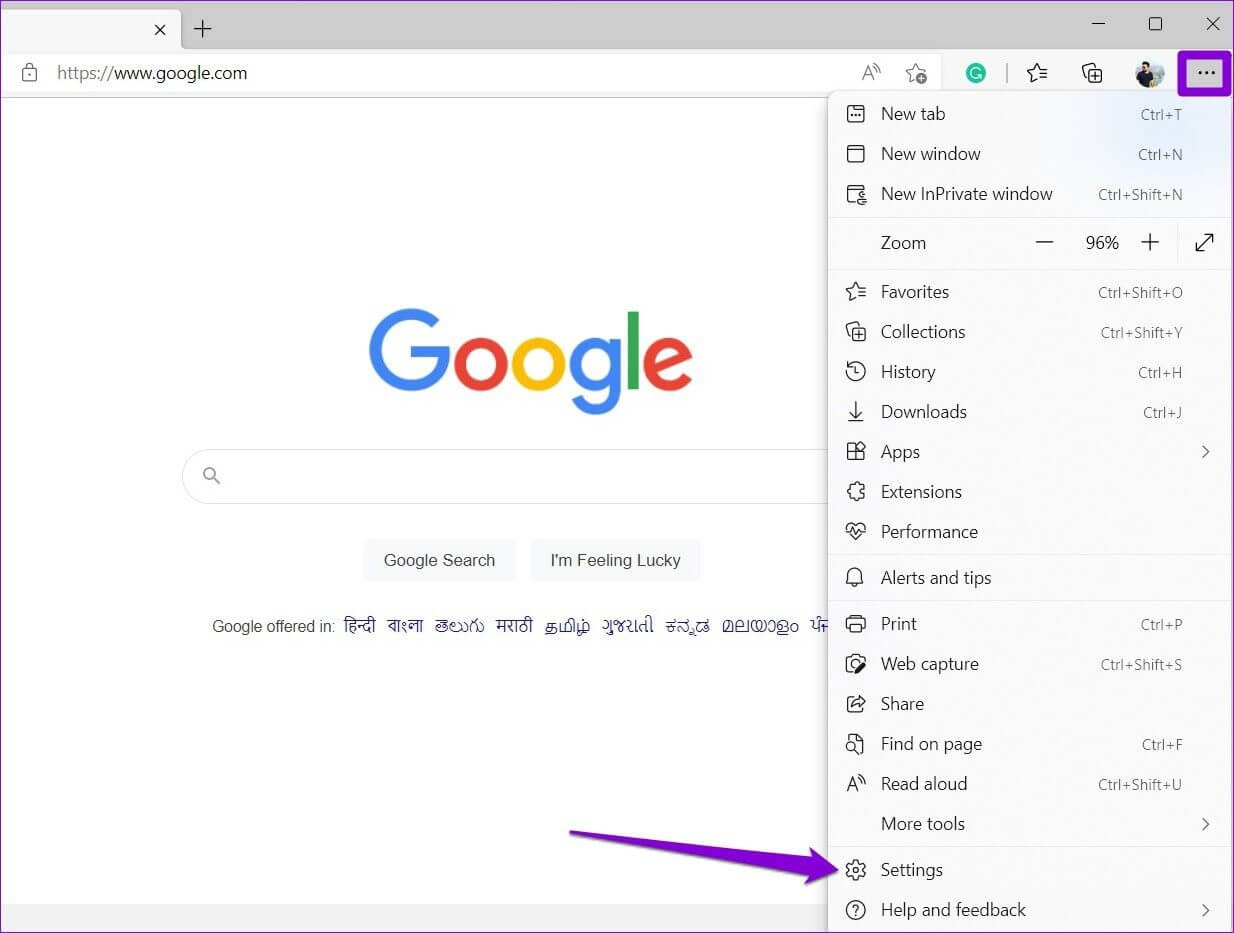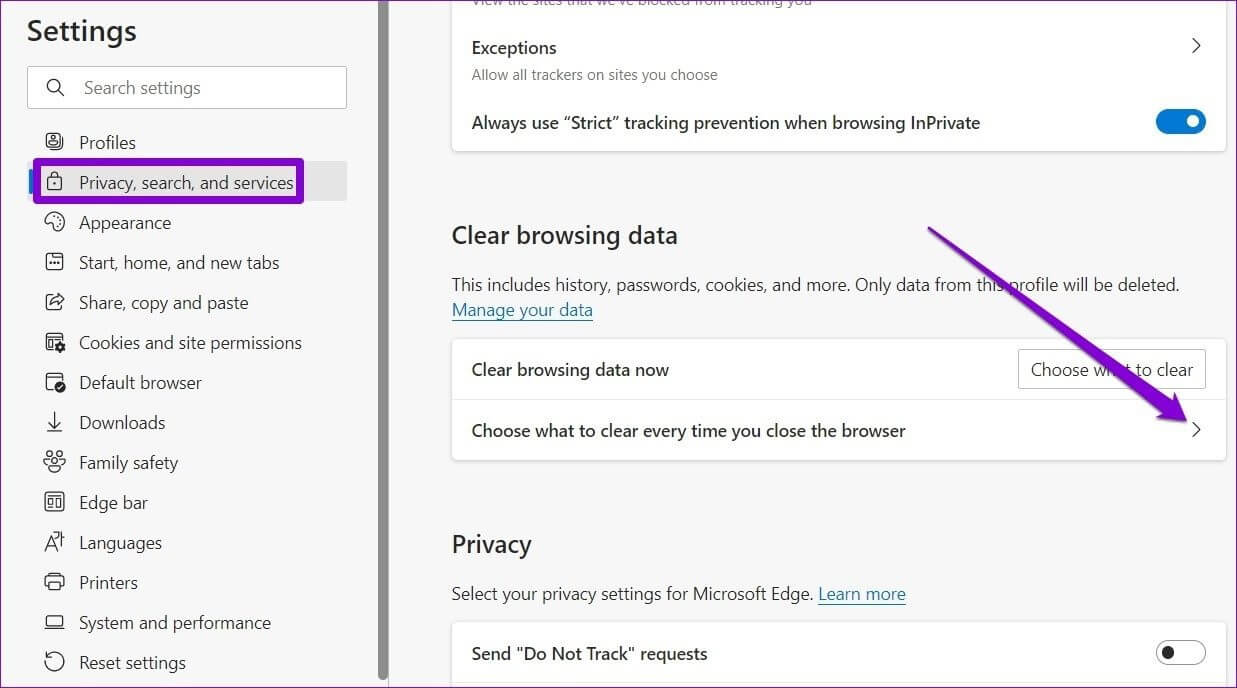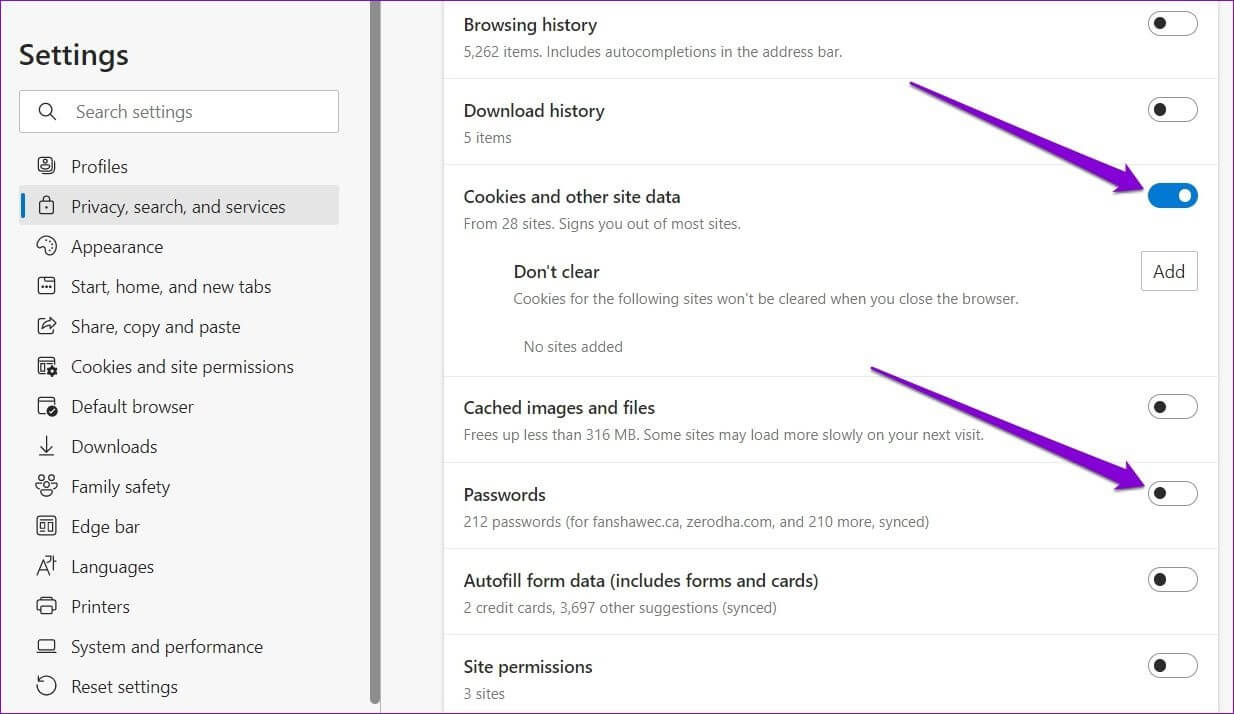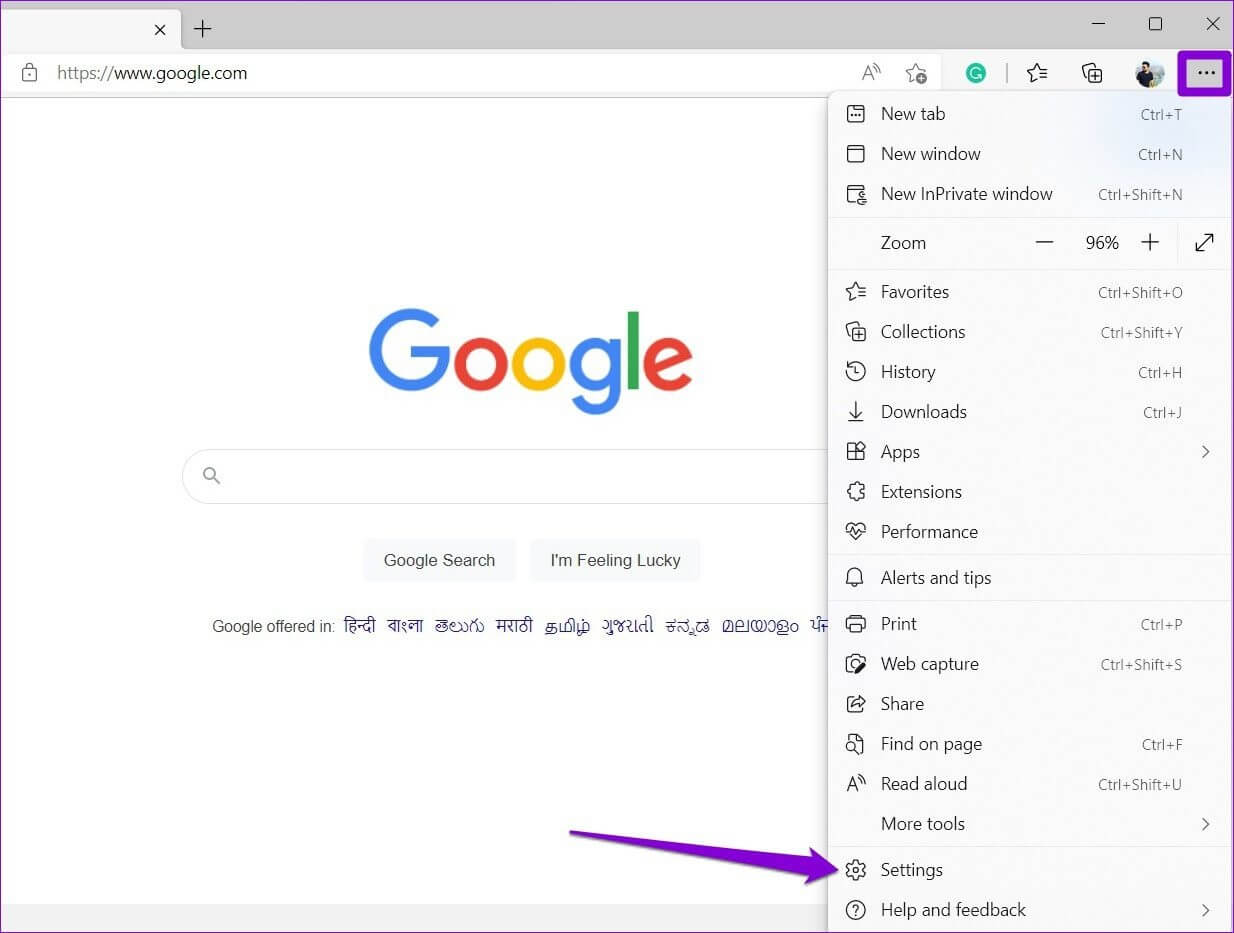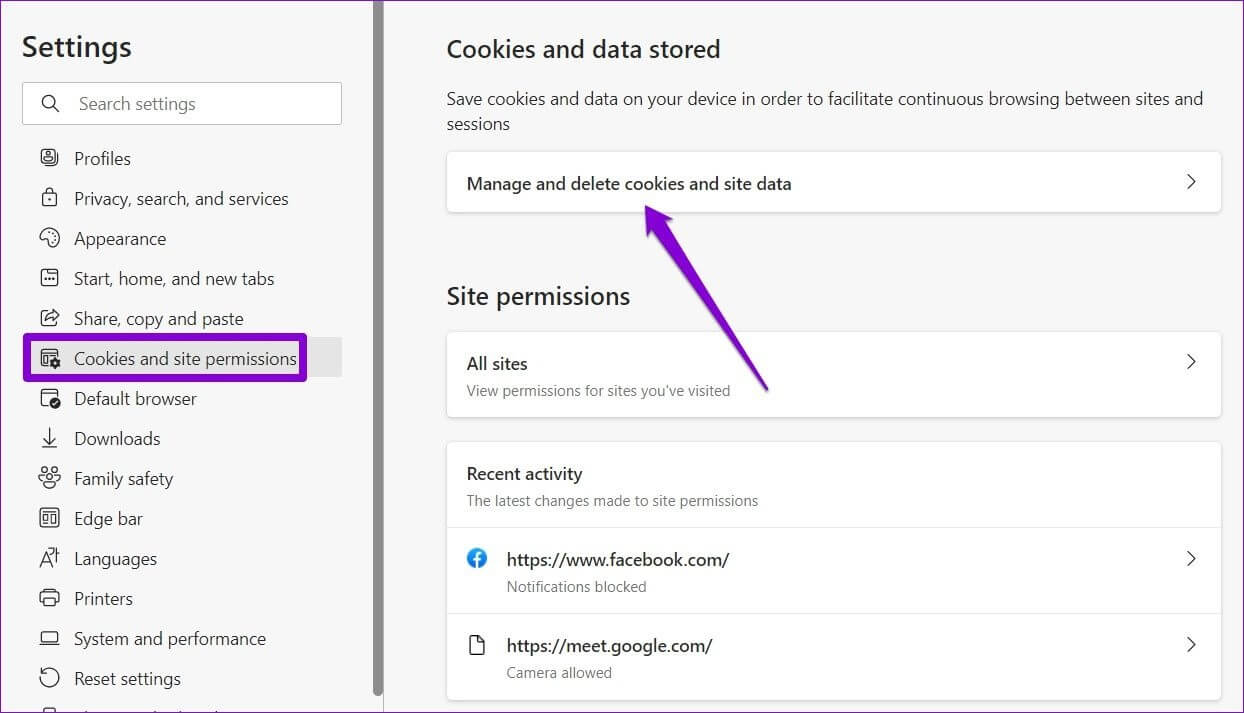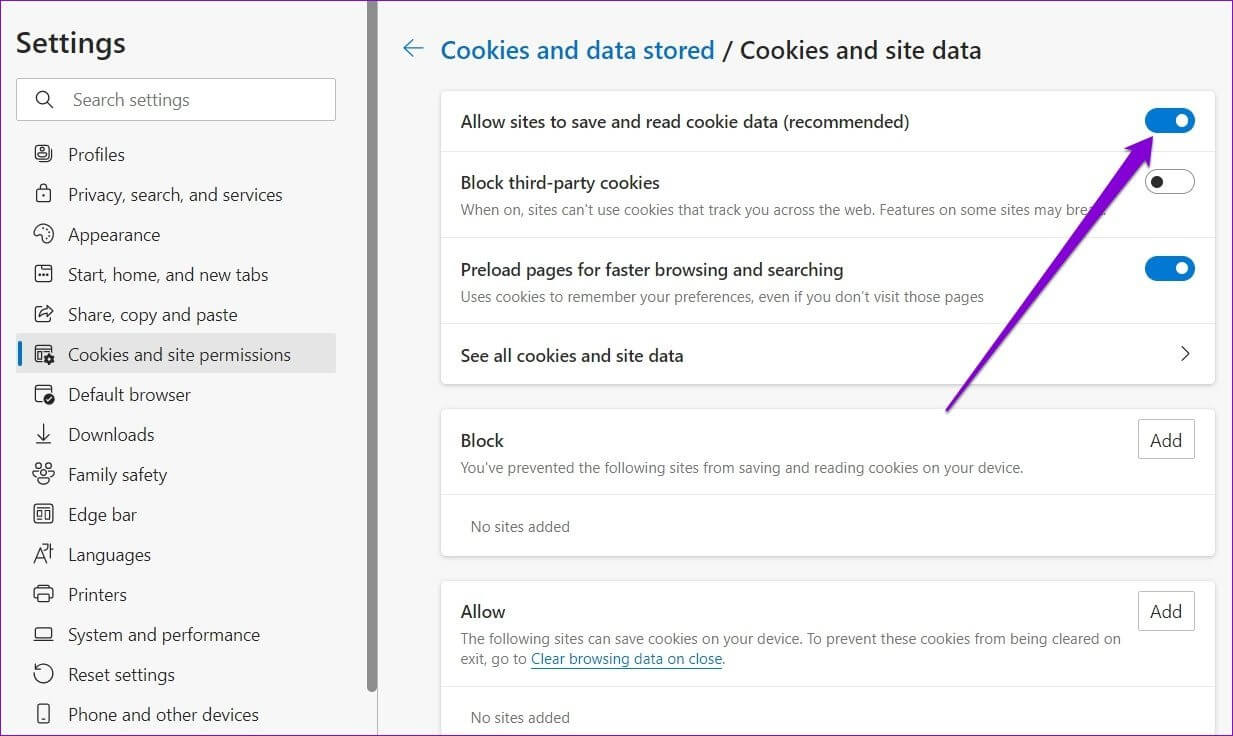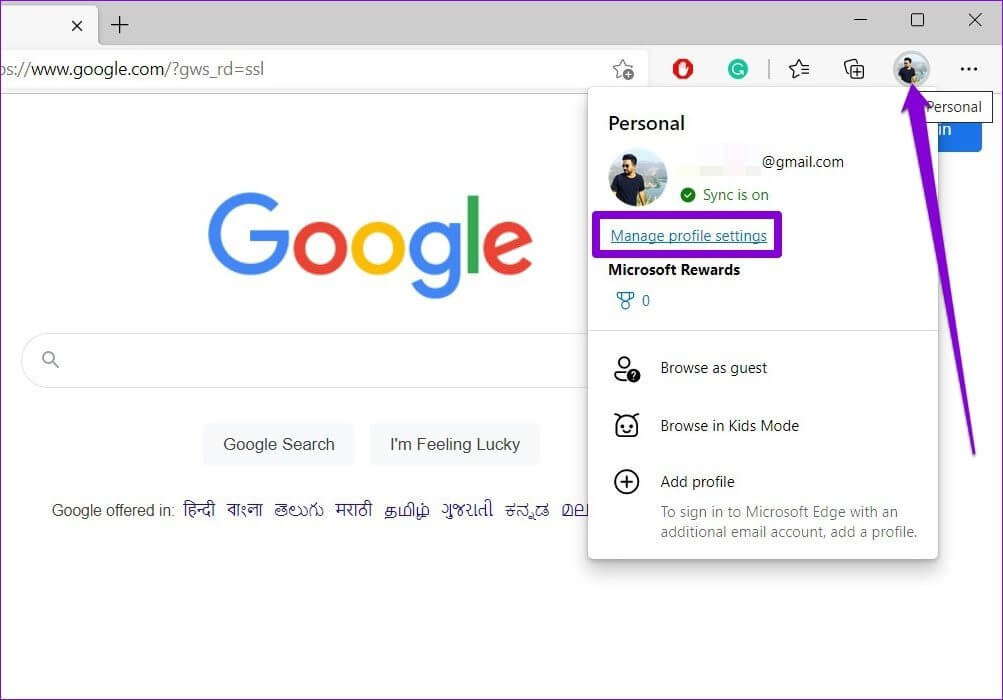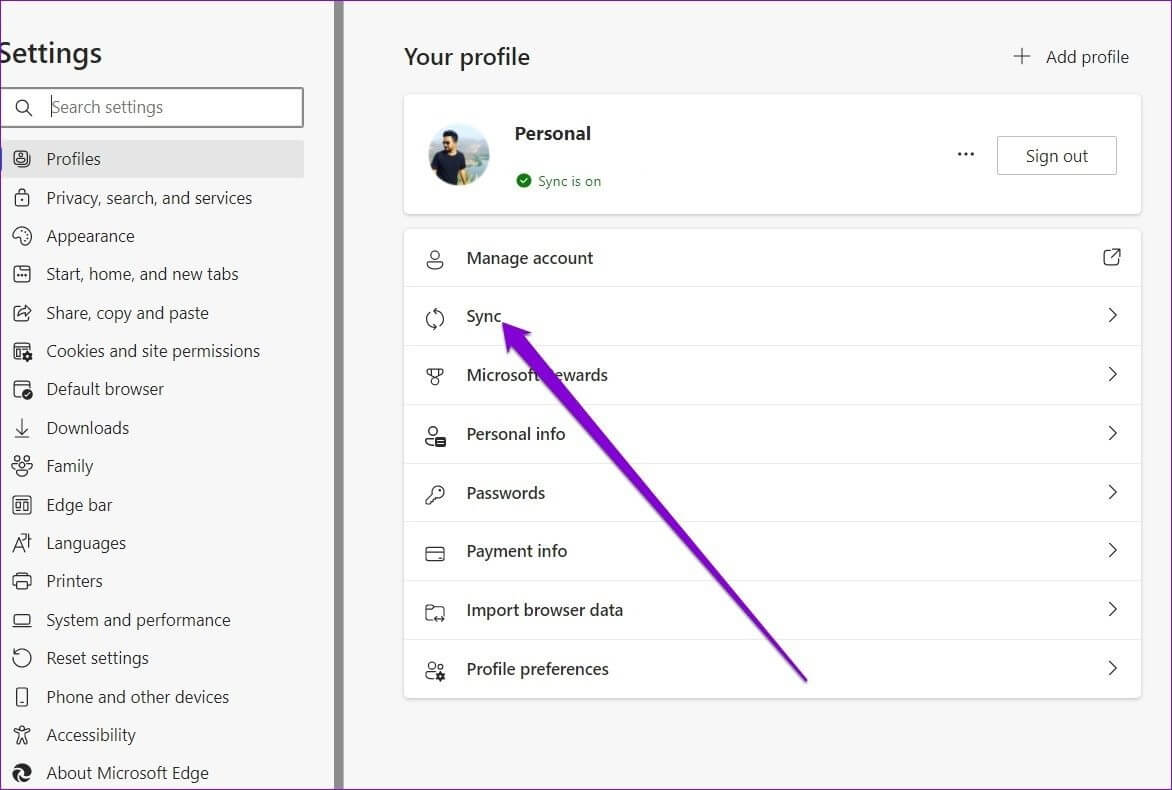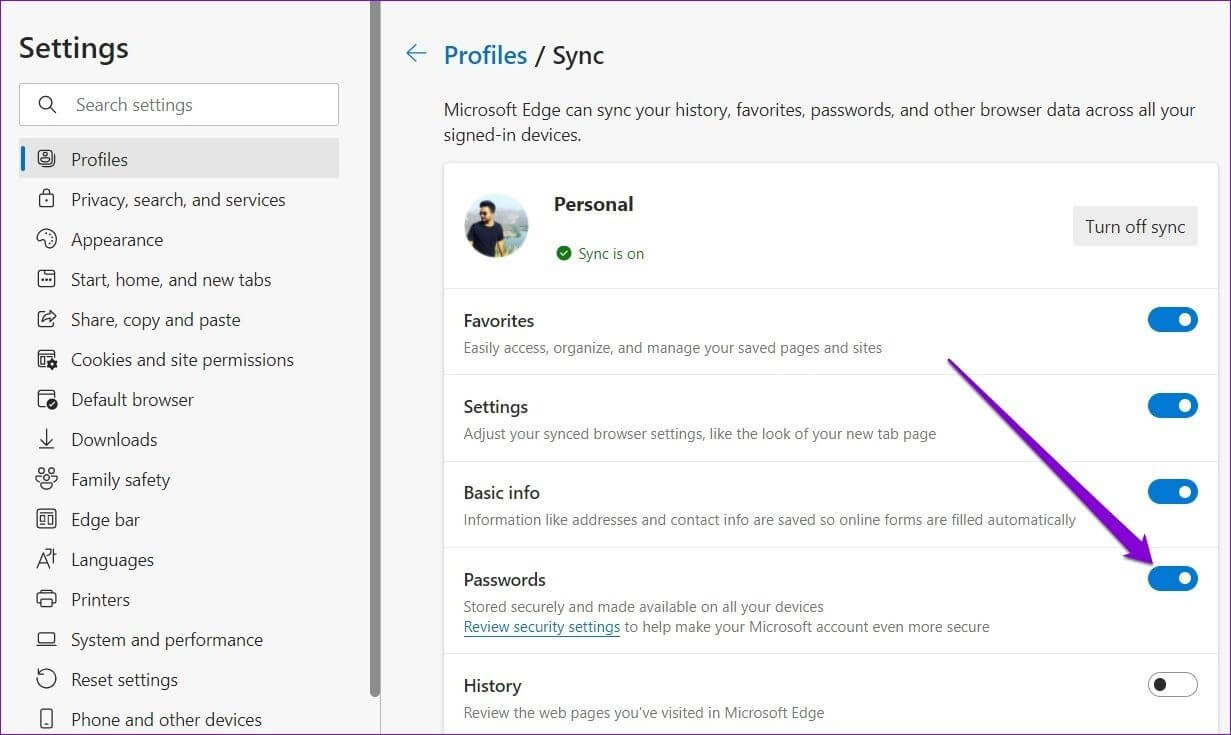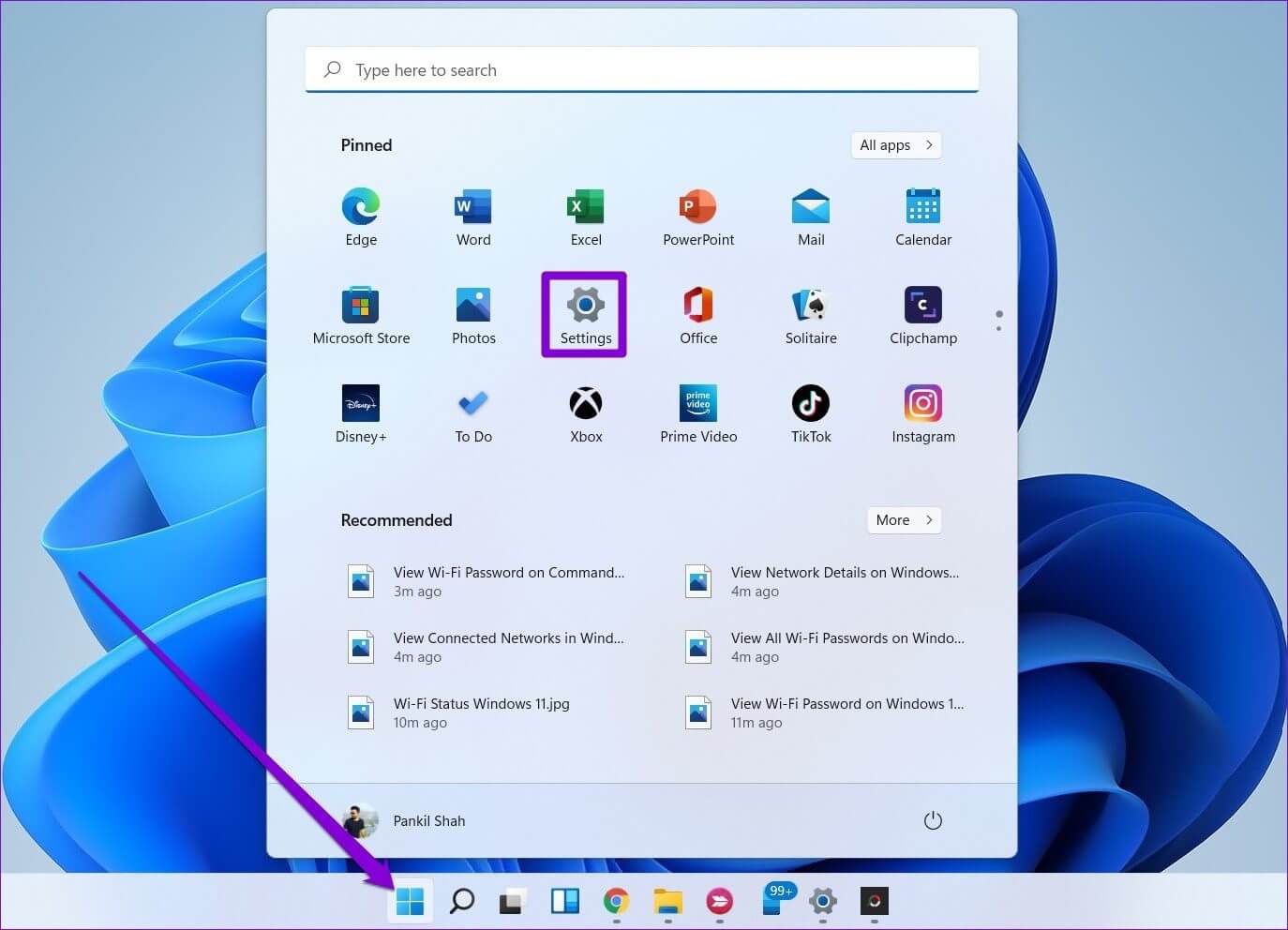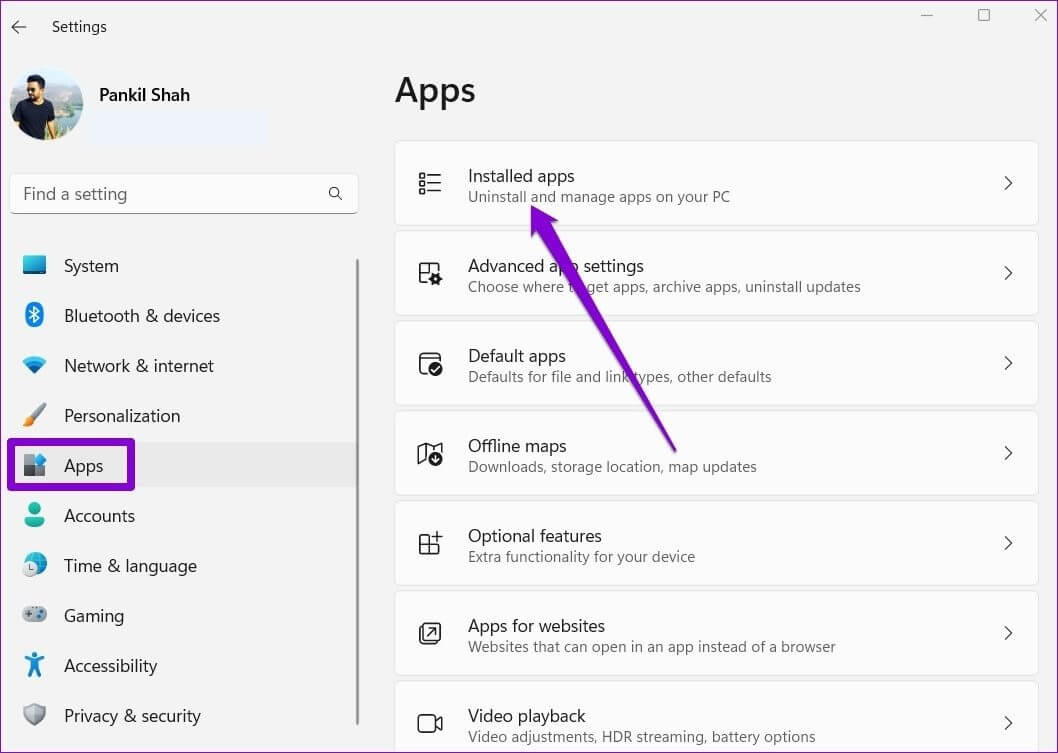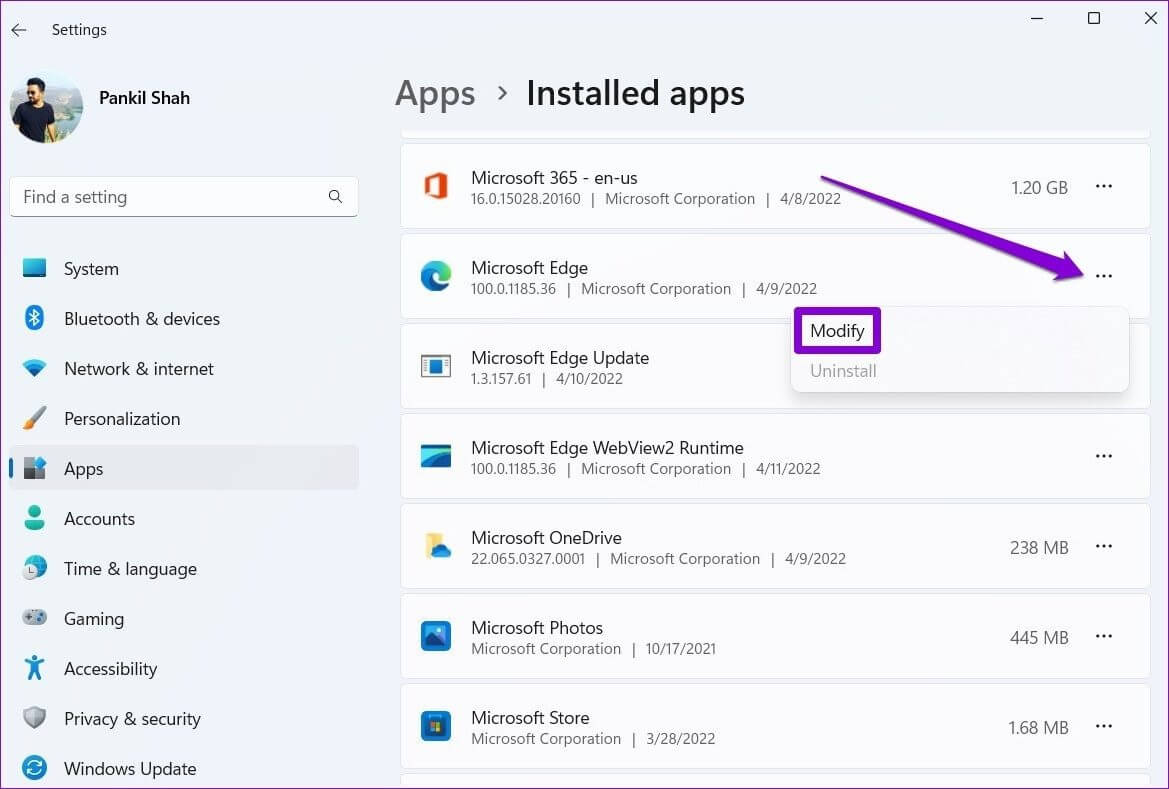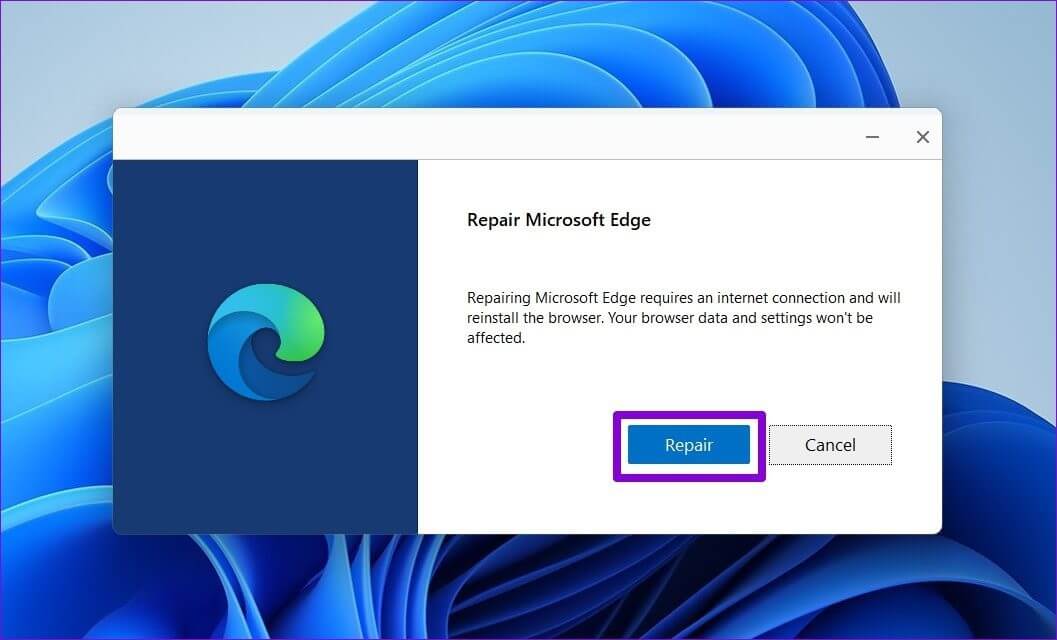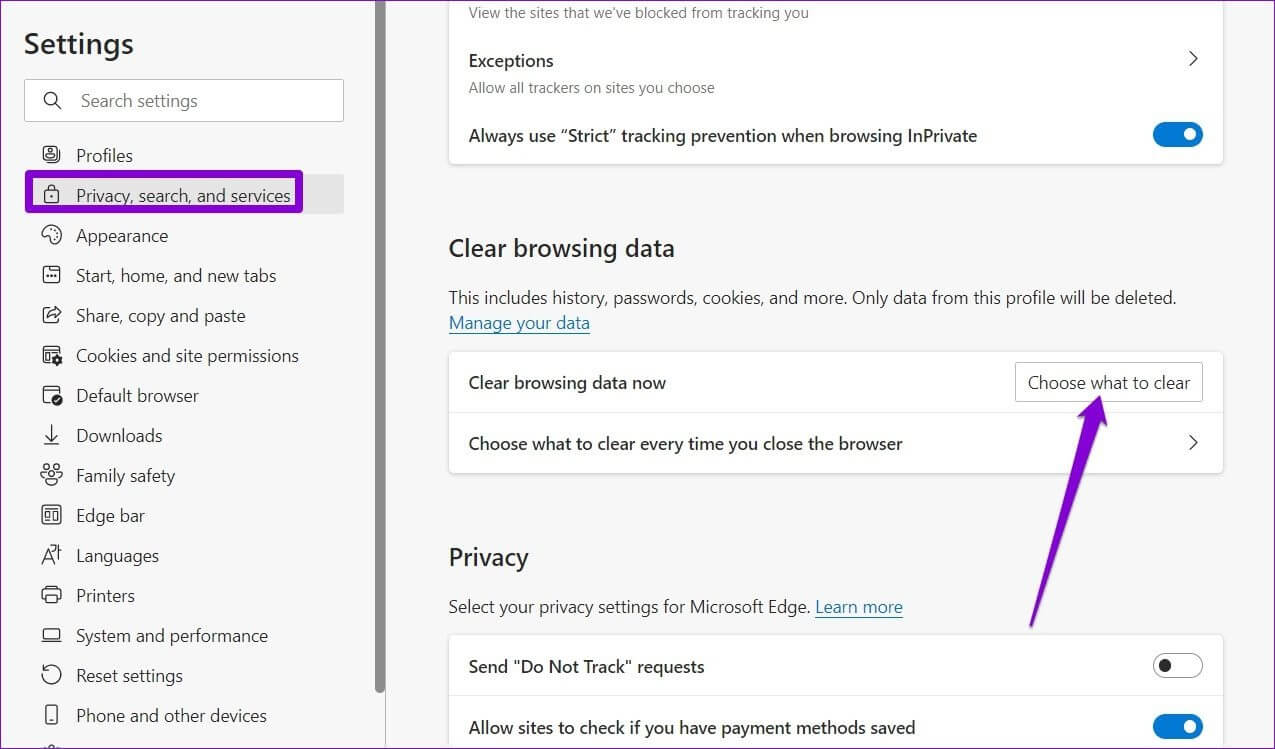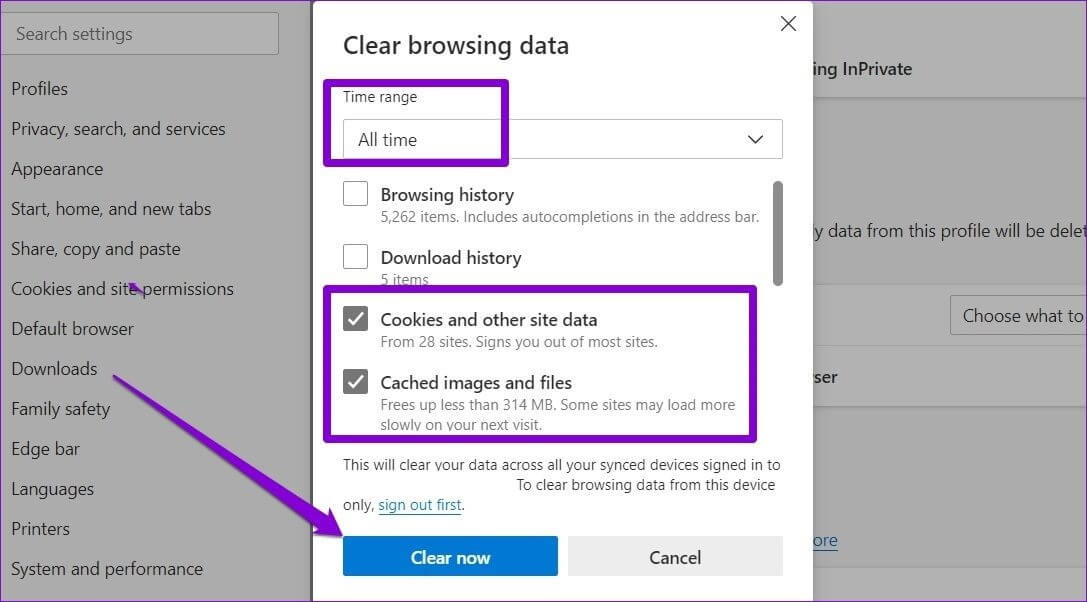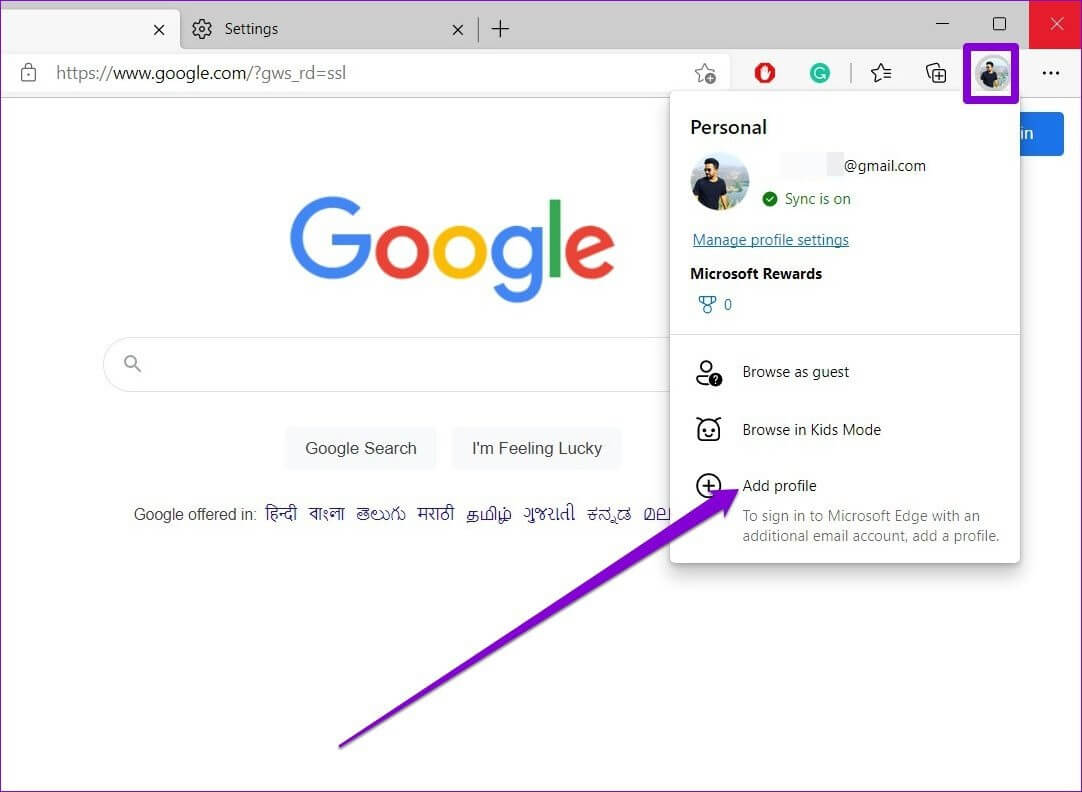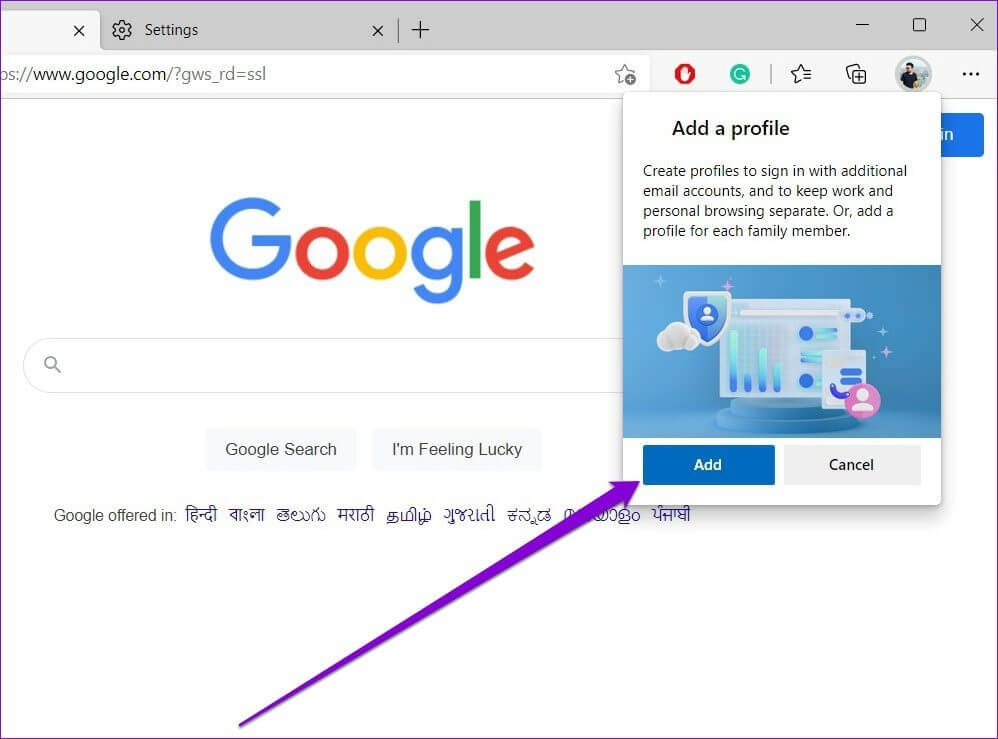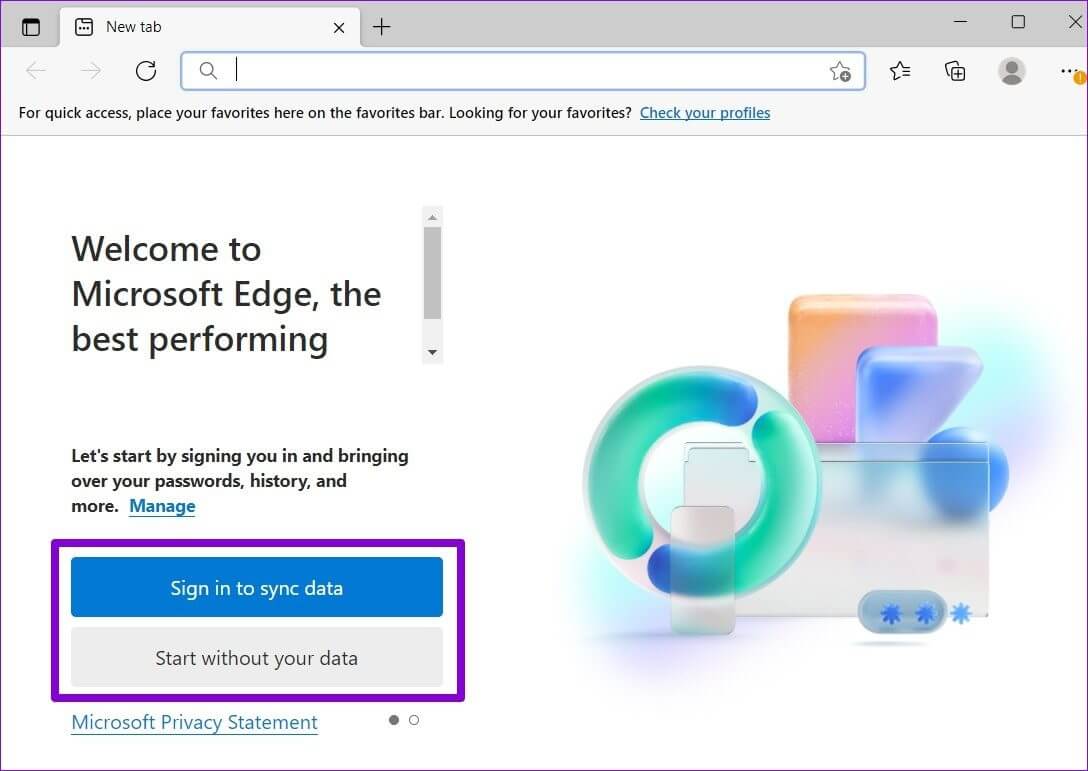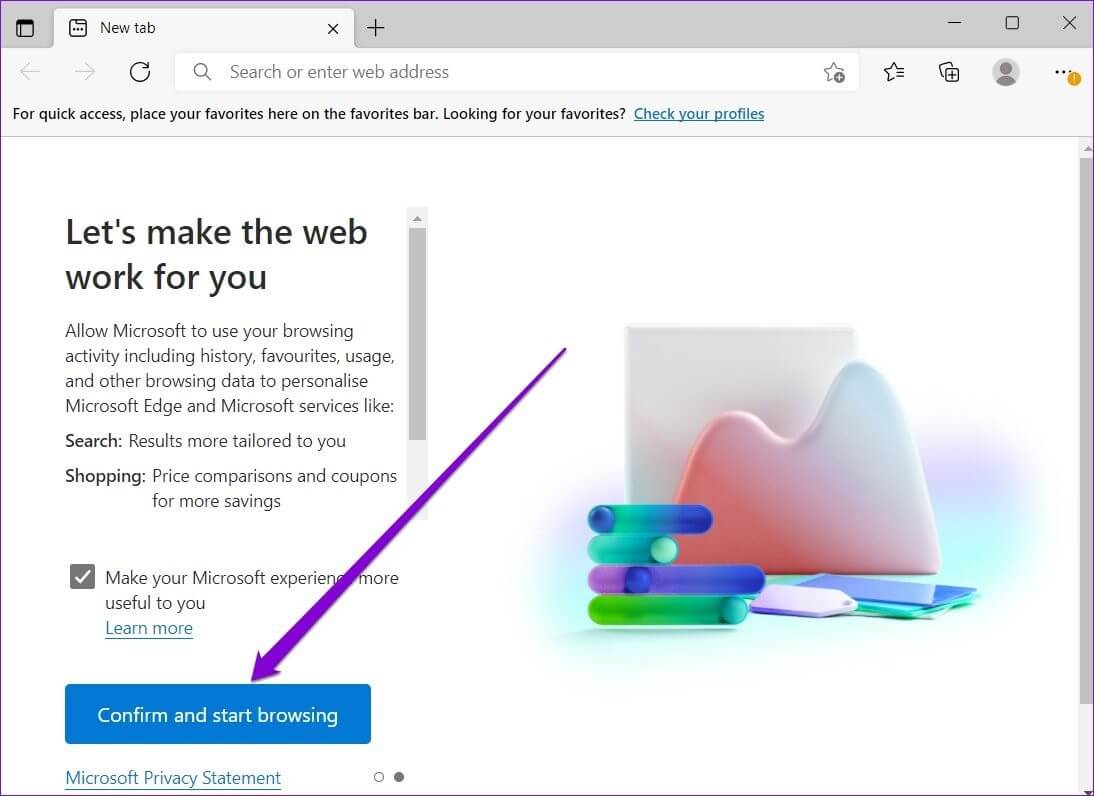Top 6 Möglichkeiten, Edge zu reparieren, damit ich mich nicht mehr von Websites abmelde
Mit Browsern wie Microsoft Edge können Sie Anmeldeinformationen für mehrere Websites speichern und synchronisieren. Dadurch entfällt die Notwendigkeit, sich jedes Mal bei Ihren bevorzugten Websites anzumelden, wenn Sie sie verwenden. Aber was passiert wann Fehlerkante Indem Sie diese Informationen speichern und Sie weiterhin von Websites abmelden? Wenn Sie selbst von einem ähnlichen Problem betroffen sind, können Sie unsere Tipps zur Fehlerbehebung unten lesen, um zu beheben, dass Edge mich immer wieder von Websites abmeldet.
1. Verhindern Sie, dass EDGE beim Beenden Cookies und Passwörter löscht
Zunächst müssen Sie sicherstellen, dass Edge nicht so konfiguriert ist, dass es die Passwörter und Cookies Ihres Browsers jedes Mal löscht, wenn Sie Ihren Browser schließen. Wenn dies der Fall ist, kann sich Edge Ihre Anmeldeinformationen nicht merken und Sie von Websites abmelden, wenn Sie die App beenden.
Schritt 1: einschalten Microsoft Edge auf deinem Computer. tippen Sie auf Menüsymbol mit drei Punkten In der oberen rechten Ecke zum Öffnen Einstellungen.
Schritt 2: Gehe zu Registerkarte Datenschutz, Suche und Dienste Zu deiner Linken. Scrollen Sie nach unten zu Browserdaten löschen قسم und klicke "Wählen Sie aus, was Sie jedes Mal löschen möchten, wenn Sie Ihren Browser schließen".
3: Schalten Sie den Schalter daneben aus „Cookies und andere Website-Daten“ und Passwörter.
2. Websites erlauben, Cookies zu speichern
Um Ihre Anmeldeinformationen zu speichern, müssen Websites Cookies speichern. Daher müssen Sie sicherstellen, dass Sie Websites erlaubt haben, Cookie-Daten auf Edge zu speichern und zu lesen. Hier ist wie.
Schritt 1: Öffnen Microsoft Edge. Klicke auf Symbol mit drei horizontalen Punkten in der oberen rechten Ecke und wählen Sie aus die Einstellungen von der Liste.
Schritt 2: Klicken Tab-Cookies und Website-Berechtigungen Klicken Sie in der rechten Spalte auf „Cookies und Websitedaten verwalten und löschen“ vom rechten Teil.
3: Schalten Sie die Option um "Sites erlauben, Cookie-Daten zu speichern und zu lesen (empfohlen)".
3. Überprüfen Sie Ihre Synchronisierungseinstellungen
Ein weiterer Grund, warum Edge Sie von Websites abmeldet, ist die Deaktivierung der Kennwortsynchronisierung. Wenn Sie Edge auf mehreren Geräten verwenden, benötigen Sie Konfigurieren Sie Edge für die Synchronisierung Passwörter für den Zugriff auf Ihre Anmeldeinformationen auf all Ihren Geräten.
Schritt 1: في Microsoft Edge , Klicken Ihr Profilsymbol in der oberen rechten Ecke und klicken Sie auf „Profileinstellungen verwalten“.
Schritt 2: Klicken Synchronisierungsoption vom rechten Teil.
3: Aktivieren Sie den Schalter neben Passwörter Falls es noch nicht läuft.
4. MICROSOFT EDGE REPARATUR
Wenn Edge Sie weiterhin von Websites abmeldet, obwohl Sie alle korrekten Einstellungen konfiguriert haben, können Sie versuchen, Microsoft Edge zu reparieren. Hier ist wie.
Schritt 1: Klicken Start Knopf على Taskleiste Und klicken Sie Zahnrad-Symbol zum Einschalten Einstellungen-App.
Schritt 2: Gehe zu Registerkarte Anwendungen in der linken Spalte und klicken Sie auf Installierte Anwendungen.
3: Scrollen Sie nach unten oder verwenden Sie Suchleiste oben zur Auswahl Microsoft Edge-Website. tippen Sie auf Menüsymbol mit drei Punkten daneben und wählen Sie Änderung.
Schritt 4: Klicken "Reparatur" Ermöglicht Windows die Neuinstallation von Microsoft Edge ohne Auswirkungen auf Ihre Browserdaten. Da der Reparaturvorgang erfordert, dass Windows Edge erneut herunterlädt, benötigen Sie eine aktive Internetverbindung, damit dies funktioniert.
Überprüfen Sie nach dem Beheben von Edge, ob das Problem behoben ist.
5. Browserdaten löschen
Es ist möglich, dass die aktuellen von Edge gespeicherten Browserdaten unzugänglich oder beschädigt sind, was zu einem solchen Problem führt. Wenn ja, können Sie es versuchen Edge-Browsing-Daten löschen Und von vorne anfangen. Hier ist wie.
Schritt 1: Öffnen Microsoft Edge. tippen Sie auf Menüsymbol mit drei Punkten In der oberen rechten Ecke zum Öffnen Einstellungen.
Schritt 2: Klicken Registerkarte Datenschutz, Suche und Dienste Scrollen Sie in der linken Spalte nach unten zu Browserdaten löschen Und klicken Sie Die Schaltfläche "Wählen Sie, was Sie löschen möchten".
3: Verwenden Sie das Dropdown-Menü innerhalb des Datumsbereichs, um alle Zeiten auszuwählen. Lokalisieren „Cookies und andere Website-Daten“ و „Bilder und Dateien im Cache“. Drücke den Knopf Scanne jetzt.
6. Erstellen Sie ein neues Profil
Wenn schließlich nichts funktioniert, liegt das Problem möglicherweise darin Kante.Profil Ihre. In diesem Fall können Sie ein neues Profil erstellen und auf Edge zu diesem wechseln. Lesen Sie weiter, um herauszufinden, wie das geht.
Schritt 1: einschalten Microsoft Edge und klicke Profilsymbol Ihr in der oberen rechten Ecke zu wählen Fügen Sie ein Profil hinzu.
Schritt 2: Tippen Sie als Nächstes auf Zusatz.
3: wird Öffnen Neues Browserfenster mit deinem Profil. Du kannst wählen Synchronisiere deine Daten sofort oder starten Sie ohne es.
Schritt 4: Tippen Sie als Nächstes auf Bestätigen und mit dem Surfen beginnen.
Melden Sie sich dann bei einer Website an Starten Sie Edge neu Um zu überprüfen, ob es Sie immer noch abmeldet.
bleibe eingeloggt
Die Eingabe Ihrer Kontoinformationen jedes Mal, wenn Sie Ihr Konto verwenden möchten, kann mühsam sein. Wir hoffen, dass die oben genannten Lösungen Ihnen dabei geholfen haben, Edge zu beheben, der mich weiterhin von Ihren bevorzugten Websites abmeldet.